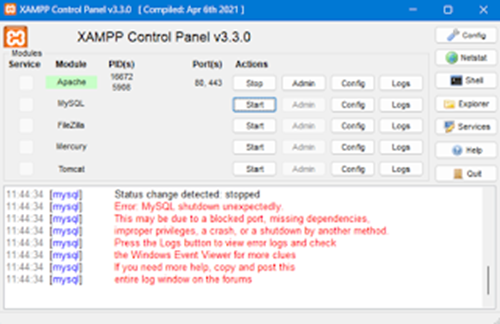
Mengalami MySQL XAMPP error memang menyulitkan, apalagi saat sedang butuh akses cepat ke database lokal. Masalah ini biasanya terjadi setelah crash, konflik port, atau file database yang rusak. Artikel ini akan membahas langkah-langkah mudah dan aman untuk mengatasi masalah MySQL yang tidak bisa start di XAMPP.
🔧 Langkah-Langkah Mengatasi MySQL XAMPP Error
1. Matikan Apache di XAMPP
Pastikan layanan Apache dimatikan untuk menghindari konflik saat troubleshooting.
2. Tutup XAMPP Sepenuhnya
Pastikan semua proses XAMPP dihentikan. Ini penting sebelum memodifikasi file internal MySQL.
3. Buka Folder Instalasi XAMPP
Arahkan ke:C:\xampp
4. Akses Folder mysql
Masuk ke direktori mysql.
5. Backup Folder data
Salin folder data, lalu beri nama baru seperti data_backup.
6. Gunakan Folder Backup sebagai Data Baru
Salin folder backup dalam folder mysql, lalu ubah namanya menjadi data.
7. Pulihkan Database dari Backup
Salin semua folder database dari data_backup, kecuali:
mysqlperformance_schemaphpmyadmintest
Paste ke dalam folder data yang baru.
8. Pindahkan File ibdata1
Copy file ibdata1 dari data_backup ke folder data.
9. Jalankan Kembali XAMPP
Buka kembali XAMPP dan klik Start pada Apache dan MySQL. Jika berhasil, masalah MySQL XAMPP error sudah teratasi.
💡 Tips Tambahan
- Periksa apakah port 3306 digunakan oleh aplikasi lain. Jika ya, ubah port di file
my.ini. - Jalankan XAMPP sebagai administrator.
- Untuk referensi lebih lanjut, kunjungi dokumentasi resmi XAMPP dan Stack Overflow.